Приветствую. Понимаю недоумение и возмущение людей, прочитавших заголовок статьи. Ведь, во-первых, 25% не поняли, что значит «лочить»(«лок»), а другие 25%, не поняли зачем это делать. Начну пожалуй со значения слова «лочить». В интернете русский язык соответствует орфографии на 50% и даже оставшиеся 50%, не соответствуют смысловому значению.
Так и со словом: «лочить», которое взято из английского слова: «lock», что в переводе значит: запирать, блокировать и тд. Смысл думаю ясен. А теперь разберем зачем это делать(блокировать кадры), когда известно, что чем показатель больше, тем выше «плавность» игры.
Но позвольте привести примеры, когда к такой блокировке всё же прибегают. Пример первый: Пользователь включает «V-Sync»(в игре происходят некоторые задержки), кому не понятно почему и зачем нужна такая «вертикальная синхронизация», почитайте статью на канале.
Монитор(частота обновления) предположим не поднимается выше 60 герц, при том что компьютер пользователя способен «рендерить» под 90 фпс. В такой ситуации логично ограничить количество кадров что бы снизить напряжение с «компьютерного железа» . В результате такого ограничения получится меньший шум(вентиляторы будут тише), разумеется упадет температура.
Как ограничить fps в любой игре? Как ограничить фпс в одной игре? Через видеокарту nvidia
Второй пример: скачки «fps», с этим сталкивались 90% геймеров. То есть начинаете игру с 40 кадров через секунду становится 50 кадров, а к концу падает до 35 кадров в секунду. Конечно сильно это не мешает играть, тем паче если игра не требует моментальных действий и решений игрока. В других случаях, такие прыжки «напрягают не по-детски».
Если знаете другие примеры, для чего ограничивают кадры, то допишите в комментариях. Перейдем к возможным решениям этой проблемы. Как известно, некоторые игры могут по желанию пользователя ограничивать кадры (например, предоставляя выбор 30(40) или 60(70) fps), но 30 это мало, а 70 кадров «комп не тянет».
Вот тут и приходит момент, прибегнуть к помощи утилит со стороны, для «залочивания» кадров. Некоторые «знатоки», начнут писать об изменении файла конфигурации в игре, но извините, у игр эти файлы отличаются и описывать каждый не хватит времени и места. Да и честно говоря, для редактирования таких файлов нужны некоторые навыки.
Если знаете как редактировать такие конфигурации, то делитесь в комментариях. А сейчас перейдем к варианту попроще, к утилите «MSI Afterburner». Это та программа по разгону, что установлена у 90% оверклокеров. Но в этом случае, эта полезная утилита послужит для других целей.
Итак, открываем «Riva Tuner Statistics Server»(входит в состав «Afterburner», если нет, то скачайте отдельно). И жмем добавить.
Источник: dzen.ru
Как ограничить фпс в играх программа
Будь в курсе последних новостей из мира гаджетов и технологий
Как ограничить FPS
iGuides для смартфонов Apple

Как ограничить максимальное количество FPS в любой игре на видеокартах Nvidia, и зачем это нужно

Егор Морозов — 16 января 2020, 16:30

В драйвере Nvidia 441.87 появилась интересная функция — вы можете ограничить количество кадров в секунду (FPS) в любой игре, причем лимит задается очень широко, от 40 до 240. Конечно, у некоторых игроков возникает вопрос — зачем? Во-первых, в некоторых играх (даже современных) при достаточно высоком FPS (обычно выше 100) «ломается» физика: например, так происходит в Fallout 4 (время в игре идет куда быстрее, что мешает, например, взламывать замки). Ну а уж про игры 10-летней давности, которые даже на не самых производительных современных ПК показывают под 200-300 FPS, и говорить не приходится — там временами доходит до того, что персонаж начинает бегать с космической скоростью.
Конечно, можно включить вертикальную синхронизацию, но опять же это не идеальное решение проблемы. Во-первых, если частота кадров упадет ниже герцовки монитора, то появятся неприятные задержки в управлении. А, во-вторых, что делать пользователям, например, 120 или 144 Гц мониторов? У них включение вертикальной синхронизации все равно будет «ломать» некоторые игры.
Есть и другая сторона медали: чем выше FPS, тем больше нагрузка на процессор, и на слабых решениях зачастую уже при 50-60 кадрах в секунду в тяжелых играх CPU нагружен на 100%, что может привести к фризам, багам и непрогруженным текстурам. Включение вертикальной синхронизации тут опять же не поможет (ибо герцовка даже самых простых мониторов начинается с 60), а вот установка лимита в 40 FPS позволит снизить нагрузку на CPU, тем самым хотя бы частично решив проблемы с фризами.
В общем, как видите, функцию сложно назвать ненужной, поэтому Nvidia внедрила ее в драйвер отнюдь не зря. Включить ее несложно: зайдите в Панель управления Nvidia > Управление параметрами 3D > Программные настройки, после чего выберите нужную игру и в функции Max Frame Rate задайте нужное значение:
Источник: www.iguides.ru
Как ограничить ФПС в играх Windows 10

Ограничение ФПС в играх может продлить не только время работы ноутбука, но и продлить жизнь комплектующих. Не всегда Вашей видеокарте нужно работать на максимум. На значение ФПС влияет всё: видеокарта, процессор, оперативная память и вплоть до рабочих температур.
Эта статья расскажет, как ограничить ФПС в играх на Windows 10. Собственно, FPS — это количество кадров в секунду, которое показать система. Ещё можно включить вертикальную синхронизацию. Она также снижает количество кадров до частоты обновления монитора.
Зачем ограничивать FPS в играх
Спросите, как ограничение количества кадров может продлить жизнь видеокарты? Всё просто. Например, без ограничения в игре World Of Tanks (максимальные настройки) моя ASUS STRIX RX580 в паре с процессором AMD Ryzen 3600 выдаёт 140 кадров, и греется до 72 °C.
Монитор, с частотой обновления всего 60 Гц, хотя он и большой и время отклика 2 мс. Ограничиваю FPS остановившись на значении 75 кадров в секунду. Рабочая температура сразу же снизилась на 60 °C. Уменьшится не только температура видеокарты, но и процессора.
Логично, что процессор будет меньше загружен. А значит энергопотребление системы в целом будет немного уменьшено. Интересно то, что в игровом процессе ничего не теряется. Можно отметить следующие преимущества ограничения FPS в играх:
- снижение нагрузки на комплектующие и уровня их энергопотребления;
- уменьшение рабочей температуры процессора и видеокарты;
- продление срока службы батареи и увеличение времени работы от неё;
- уменьшение задержки системы в определённых сценариях.
Согласитесь, Вам не нужно полноценных 144 кадра в секунду на мониторе с частотой 60 Гц. В свою очередь, видеокарта работает на 100%, чтобы выдавать 144 кадра, которые Вы не можете увидеть. Ограничение в 75 кадров в первую очередь снижает нагрузку на видеокарту.
Как ограничить FPS в играх
Панель управления NVIDIA
Перейдите в Панель управления NVIDIA > Параметры 3D > Управление параметрами 3D. Измените значение Max Frame Rate на On и укажите максимально допустимое количество FPS.
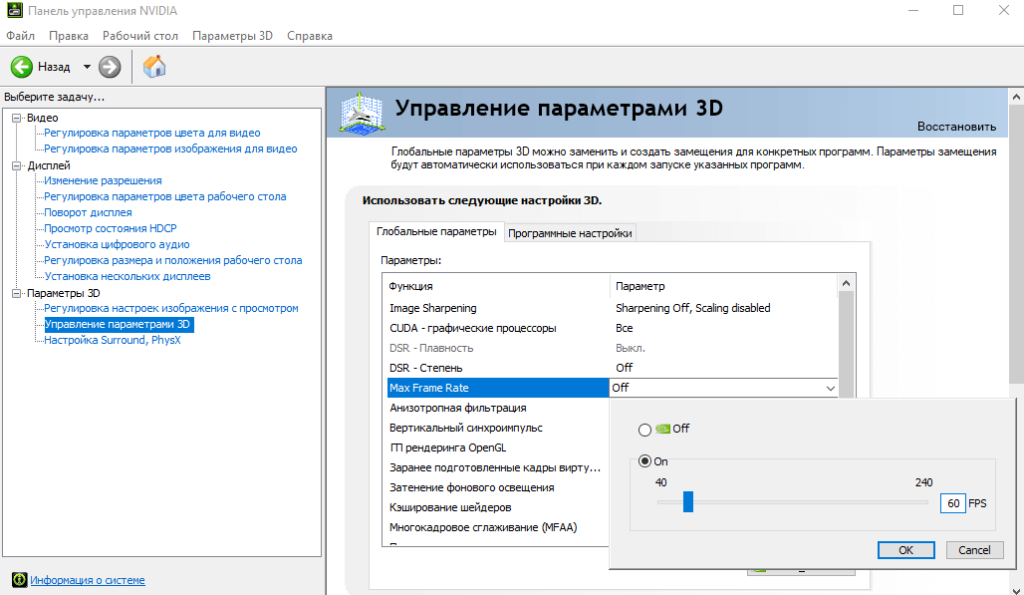
AMD Radeon Software
Технология Radeon Chill уменьшает частоту кадров, когда пользователь неактивен и быстро увеличивает её во время активных действий. Ограничение частоты кадров используется для уменьшения энергопотребления и выделения тепла.
Перейдите в Настройки Radeon > Игры > Компьютерные игры. Выберите нужную игру (в которой будем ограничивать значение ФПС) и перетяните ползунок Radeon Chill в положение Включено.
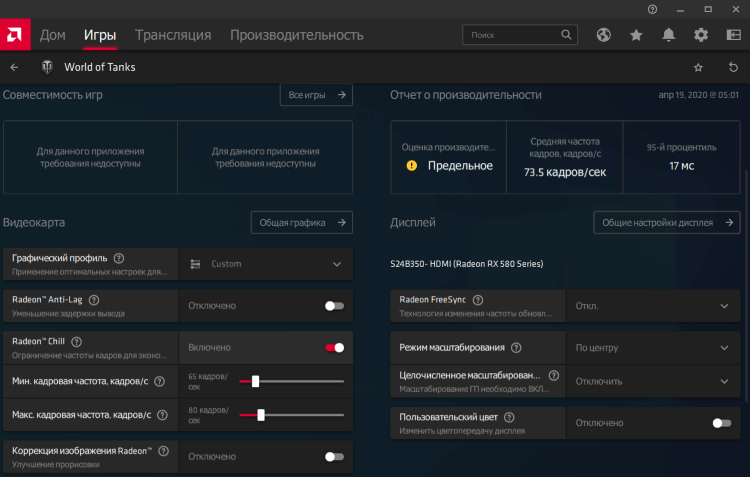
Укажите значение Минимальной и Максимальной кадровой частоты, кадров/с. В динамичных сценах будет задействовано ограничение максимальное, в спокойных сценах минимальное.
В подразделе Настройки > Видеокарта выберите Дополнительно. Здесь появилось Управление целевой частотой кадров, которое позволяет указать максимально разрешённую частоту смены кадров. В отличие от Radeon Chill у неё отсутствует нижнее значение целевой частоты.
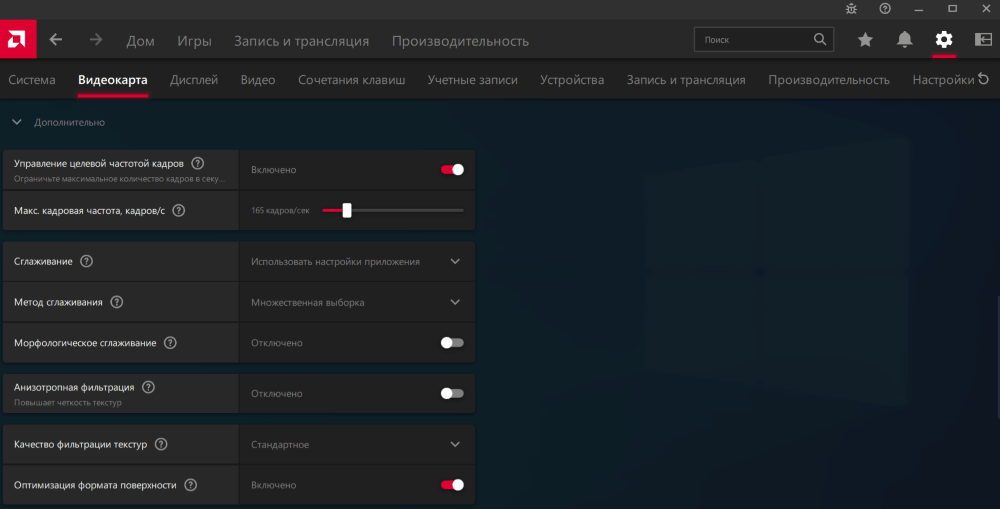
RivaTuner Statistics Server
В окне RivaTuner достаточно установить значение Framerate limit на уровне обновления монитора, например, 60 или 75. Без потери в картинке игрового процесса понижаем нагрузку на видеокарту.
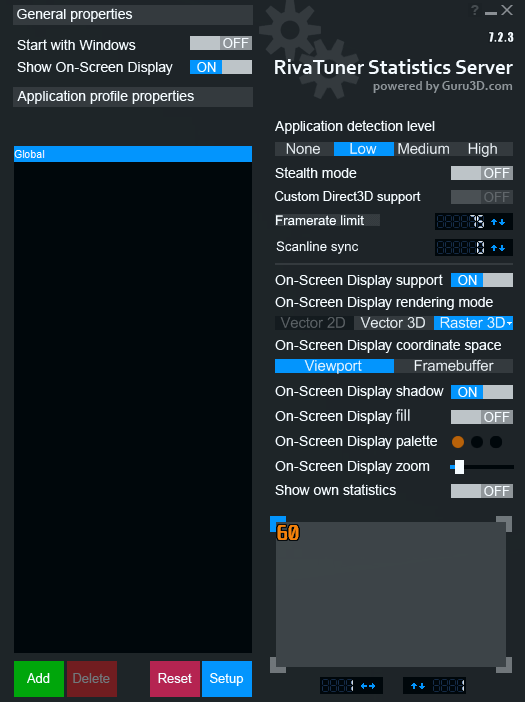
Ограничение частоты/времени кадров позволяет переключаться между этими режимами. В режиме ограничения времени кадров предел задаётся как целевое время с точностью до 1 микросекунды.
Bandicam
Это компактная программа записи экрана, которая может записывать всё, что происходит на Windows 10. Можно выполнить запись определённой части экрана или игр, использующих графические технологии DirectX/OpenGL/Vulkan.
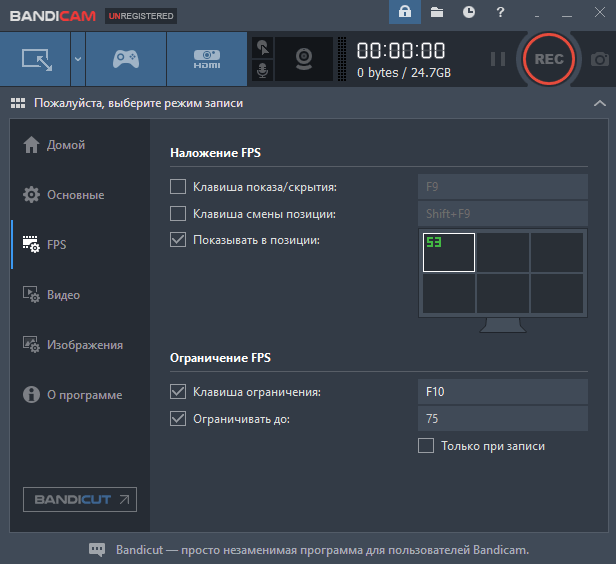
Перейдите в раздел FPS и установите отметку Ограничивать до и укажите значение. Снимите отметку Только при записи и установите Клавишу ограничения. С её помощью можно будет быстро включить ограничение.
- Ограничение ФПС для игр можно активировать непосредственно в Панели управления NVIDIA или AMD Radeon Software. Вам даже не нужно использовать сторонний софт. В принципе, в играх с нормальной оптимизацией будет достаточно и вертикальной синхронизации.
- Его стоит использовать для снижения рабочей температуры и уровня энергопотребления видеокарты. В некоторых случаях получается снизить до 15 °C рабочую температуру. Всё зависит от конкретной игры. В любом случае возможность ограничения нужна.
- Сторонние программы также способны установить ограничение FPS. Стоит отметить многофункциональный RivaTuner Statistics Server, который устанавливается в комплекте с MSI Afterburner. Он не только ограничивает ФПС, но и позволяет включить мониторинг для игр.
Источник: windd.pro